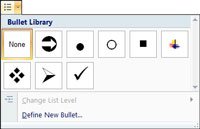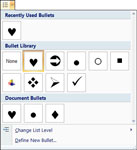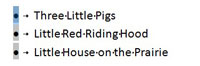Den raskeste måten å lage en egendefinert punktliste i Word 2007 er å endre formateringen av en eksisterende (eller automatisk opprettet) punktliste. Word formaterer automatisk tekst som en punktliste når du begynner et avsnitt med * eller > eller -> eller <> eller – etterfulgt av et mellomrom, Word endrer det du skrev til et punkt og en tabulator, legger til et punkttegn ved avsnittet, og skaper en ¼-tommers hengende innrykk. (Hvis avsnittene allerede har hengende innrykk, beholdes de opprinnelige innstillingene.)

1 Hold musepekeren over den lille nedoverpilen ved siden av Bullet-knappen.
Punkt-knappen (den første i den øverste raden med knapper på båndets avsnitt-fane) tilbyr et verktøytips.
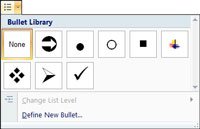
2Klikk på pilen ved siden av Bullets-knappen for å vise galleriet med kulestiler.
Bullet Library-delen av galleriet viser (og lagrer) favorittkulene dine.
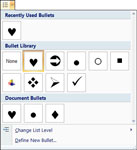
3Hvis du har andre åpne dokumenter med punktlister, sjekk dem for å se om de har punkttegn du liker.
Dokumentpunkter-delen viser alle punktpunkter i alle dokumenter som er åpne.
4Hvis du vil legge til en kule i Bullet Library, høyreklikker du på kulen og velger Legg til i bibliotek.
Når du legger til en punkt i Bullet Library fra Document Bullets-samlingen, er kulen tilgjengelig for alle dokumentene dine.
5Hvis du vil fjerne en kule fra Bullet Library, høyreklikker du på den og velger Fjern.
Hvis du fjerner kulen fra punktbiblioteket ditt, fjernes den ikke fra listene i dokumentet.
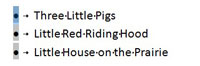
6 Klikk på et punkt i listen for å kontrollere at det samsvarer med alle punktene i listen.
Ved å klikke på ett punkt fremheves alle punktpunkter i listen.